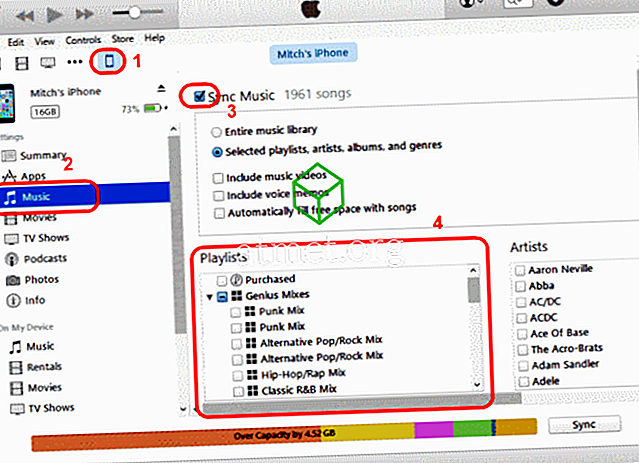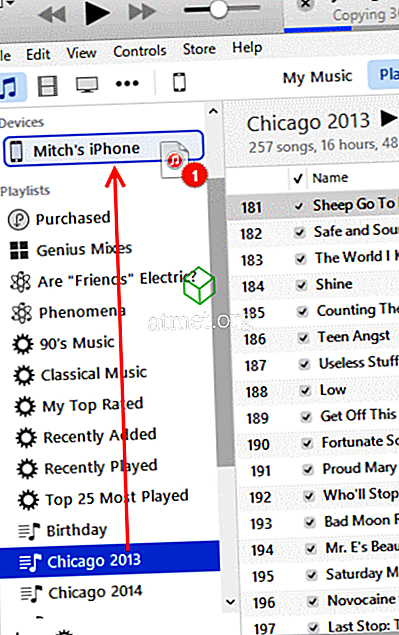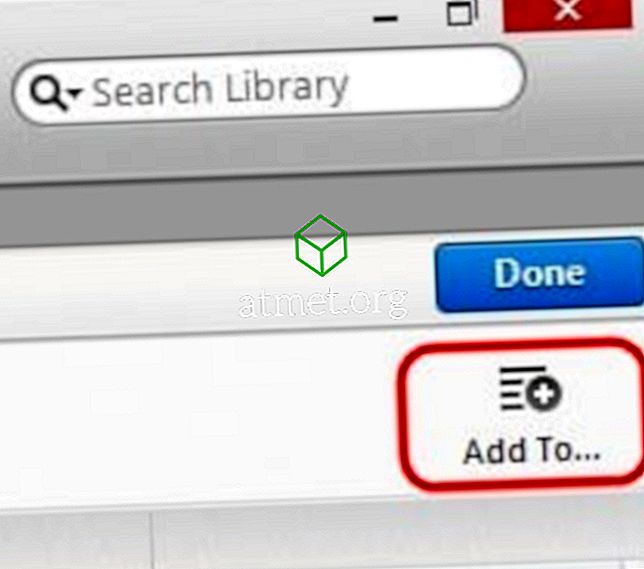Apple iTunes ha sido rediseñado, y descubrir la nueva interfaz puede ser un poco desalentador. Copiar las listas de reproducción en un iPhone, iPad o iPod es un poco diferente según la versión que esté utilizando. Así es como se hace.
Antes de poder colocar su lista de reproducción en su dispositivo iOS, debe habilitar la opción " Administrar música y videos manualmente " siguiendo estos pasos:
- Conecte su dispositivo iOS a su computadora. En la pantalla de inicio de iTunes, encontrará su dispositivo como un pequeño icono en la barra pequeña debajo del botón de reproducción. Seleccione ese icono.
- Seleccione " Resumen ".
- Desplácese hacia abajo hasta que vea el menú " Opciones ".
- Marque la opción " Gestionar música y videos manualmente ".
- Seleccione " Hecho " y " Aplicar " cambios.
iTunes 12 - Opción 1
- Conecte su dispositivo a la computadora.
- Seleccione el ícono para su dispositivo, ubicado en la parte superior izquierda de la pantalla.
- Seleccione la opción " Música " en el panel izquierdo.
- Asegúrese de que la casilla de verificación " Sincronizar música " esté seleccionada.
- En la sección " Listas de reproducción ", marque las listas de reproducción que desea sincronizar con su dispositivo iOS.
- Seleccione " Sincronizar " y su lista de reproducción debería sincronizarse.
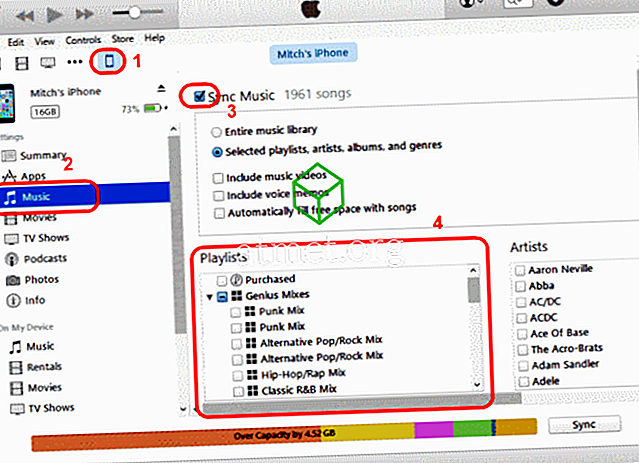
iTunes 12 - Opción 2
- Conecte su dispositivo a la computadora.
- Las " Listas de reproducción de música " deben aparecer en el panel izquierdo. Seleccione la (s) lista (s) de reproducción que desea sincronizar, luego arrástrela a su dispositivo que se encuentra en la sección " Dispositivos " en el panel izquierdo. Luego se sincronizarán con su dispositivo.
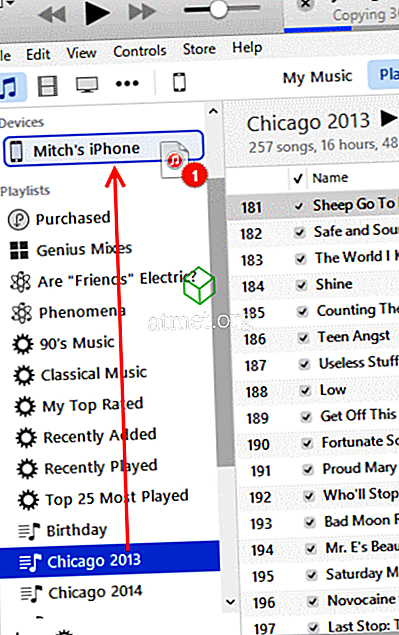
iTunes 11
- Conecte su dispositivo a la computadora. Debería aparecer un botón para su dispositivo en la parte superior derecha de la pantalla. Pinchalo.
- Seleccione Agregar a ... Esto hará que un menú de contenidos esté disponible en el lado derecho.
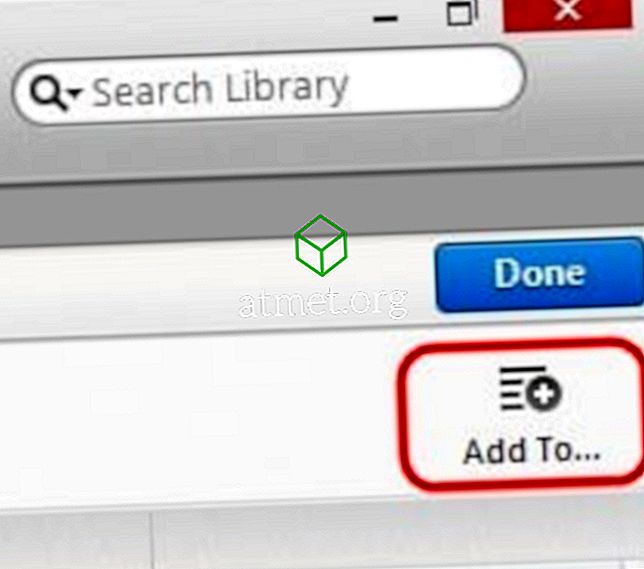
- Seleccione " Listas de reproducción " en la parte superior de la pantalla.
- Arrastre cualquier lista de reproducción del lado izquierdo al lado derecho.
- Haga clic en “ Listo ”, luego seleccione el botón “ Sincronizar ” en la esquina inferior derecha de la pantalla para sincronizar sus cambios.
Has transferido con éxito una lista de reproducción a tu dispositivo Apple.